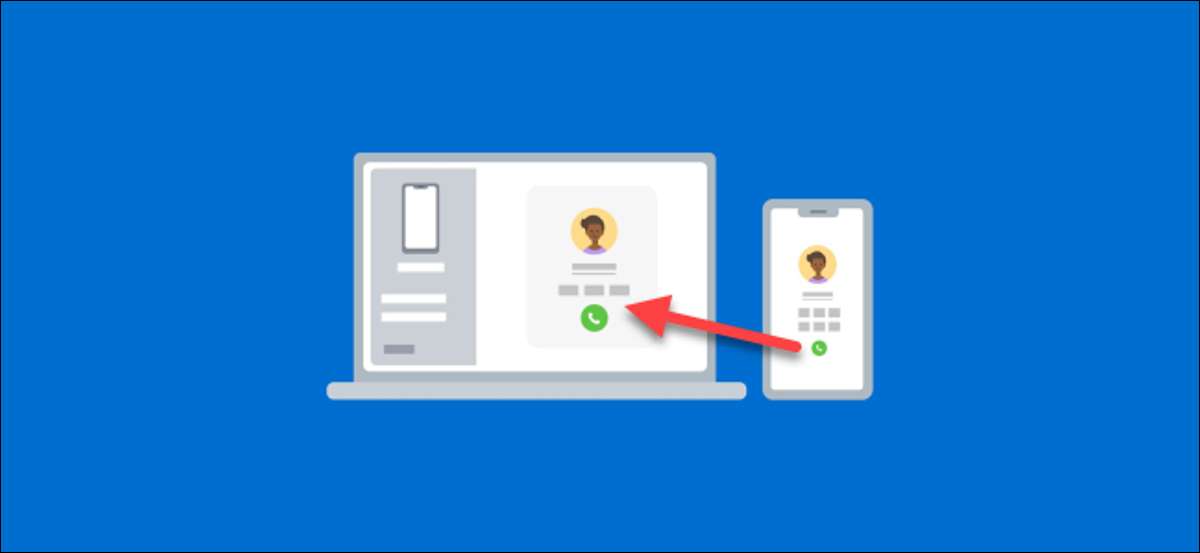
אם המחשב שלך פועל Windows 10, ואתה גם צריך טלפון אנדרואיד, אתה כנראה צריך להיות באמצעות מיקרוסופט של אפליקציית הטלפון שלך . אתה יכול לעשות הרבה עם זה, כולל ביצוע וקבלה של שיחות טלפון במחשב. בוא נעשה את זה!
מה אתה צריך
אפליקציית הטלפון שברשותכם מותקן על מחשבי 10 Windows. כאשר מחובר למכשיר אנדרואיד, זה יכול לשקף את ההודעות שלך , תמונות סינכרון , ו שלח הודעות טקסט . ניתן גם להשתמש ביישום כדי לבצע ולקבל שיחות מהטלפון דרך המחשב.
כדי לבצע שיחות טלפון באמצעות אפליקציית הטלפון שלך, המכשירים שלך חייב לעמוד בדרישות הבאות:
- המחשב חייב להיות מערכת הפעלה Windows 10 עם העדכון עשוי 2019 או מאוחר יותר, ויש התומכים ב- Bluetooth.
- מכשיר אנדרואיד שלך חייב להיות Android 7.0 ומעלה.
לפני שתנסה להשתמש בתכונת שיחת טלפון, תצטרך בצע את תהליך ההתקנה הראשונית עבור הטלפון שלך במחשב ובמכשיר Android .
קָשׁוּר: למה משתמשי Android צריכים של Windows 10 "הטלפון שלך" App
כיצד לבצע שיחות טלפון אנדרואיד מ Windows
במהלך תהליך ההתקנה הראשונית של Companion הטלפון שלך אפליקציה במכשיר אנדרואיד, יש כמה הרשאות שיש לך להעניק עבור תכונת שיחת טלפון.
ראשית, ברז "אפשר" כדי להעניק לה הרשאות לעשות ולנהל שיחות טלפון.
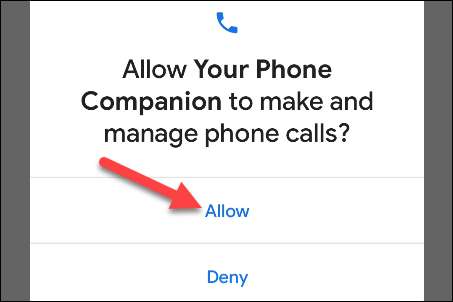
אתה גם צריך להעניק לו גישה לאנשי הקשר שלך, כך שתוכל לגשת אליהם במחשב.

חשוב גם כי אתה מאפשר יישום אנדרואיד לרוץ ברקע. זה מבטיח חיבור יציב בין הטלפון והמחשב.
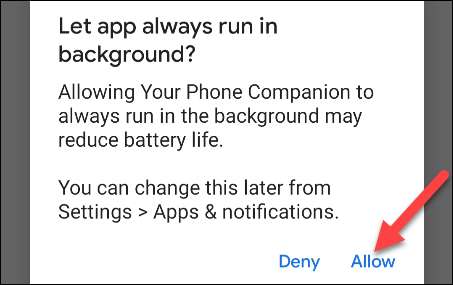
לאחר תהליך השלמת ההתקנה במכשיר אנדרואיד, אתה יכול לעבור אפליקציית Windows כדי לסיים את הגדרת תכונת שיחת טלפון.
ראשית, נווט אל הכרטיסייה "שיחות", ולאחר מכן לחץ על "התחל".
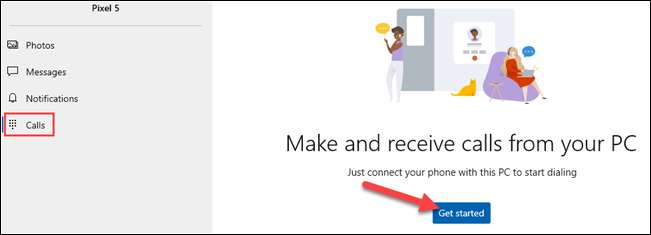
מוקפץ המכיל PIN Bluetooth יופיע במחשב.
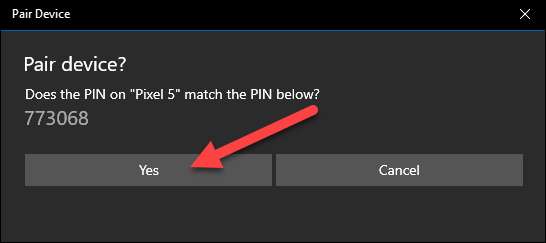
מוקפץ המכיל את אותו ה- PIN אמור להופיע גם במכשיר אנדרואיד. ודא את הקודים להתאים, ולאחר מכן לחץ על "כן" במחשב ברז "זוג" במכשיר אנדרואיד.
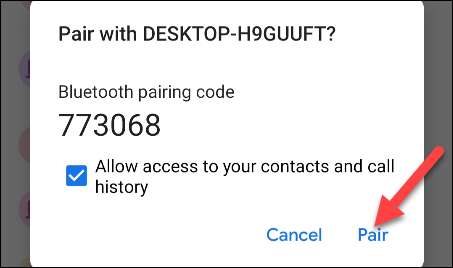
אפשר להשתמש בתכונה מייד, אבל אתה רק תוכל לחייג מספרים. כדי להראות את יומן השיחות, אתה צריך להעניק אישור בטלפון; לחץ "אישור שלח" כדי להמשיך.
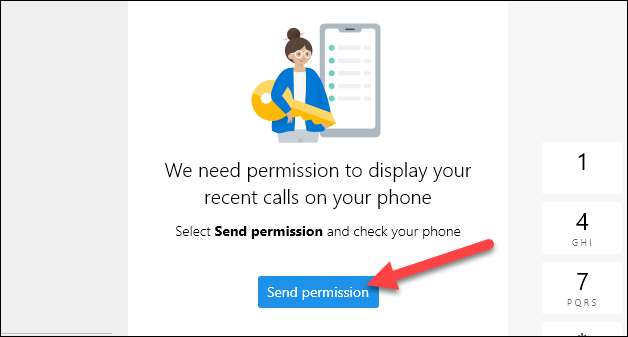
הודעה תופיע במכשיר אנדרואיד; הקש על "פתח" כדי להשיק שחלון האישורים.
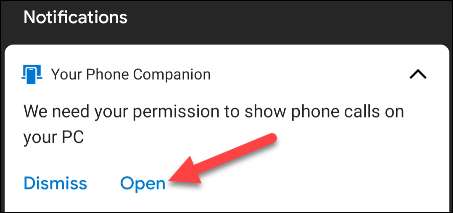
קש "Allow" של מוקפץ הרשות. אם אינך רואה מוקפץ, אתה יכול להעניק אישור ידני. לשם כך, עבור אל הגדרות & gt; Apps & amp; הודעות & GT; ראו את כל היישומים & gt; Companion & gt הטלפון שלך; הרשאות, ולאחר מכן בחרו "אפשר" תחת "גישת יומני שיחות של האפליקציה הזו."
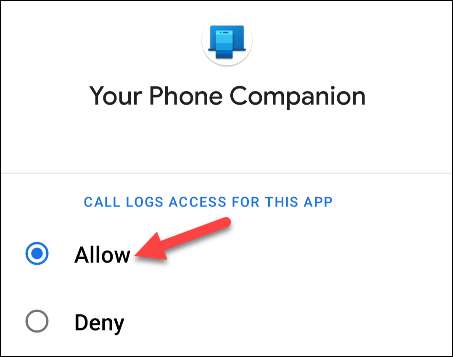
השיחות האחרונות שלך יופיע עכשיו באפליקציית הטלפון שלך ב- Windows 10. כדי לבצע שיחה מהמחשב, אתה יכול לבחור השיחות האחרונות ולחץ על סמל הטלפון, לחפש אנשי קשר, או להשתמש בלוח החיוג.
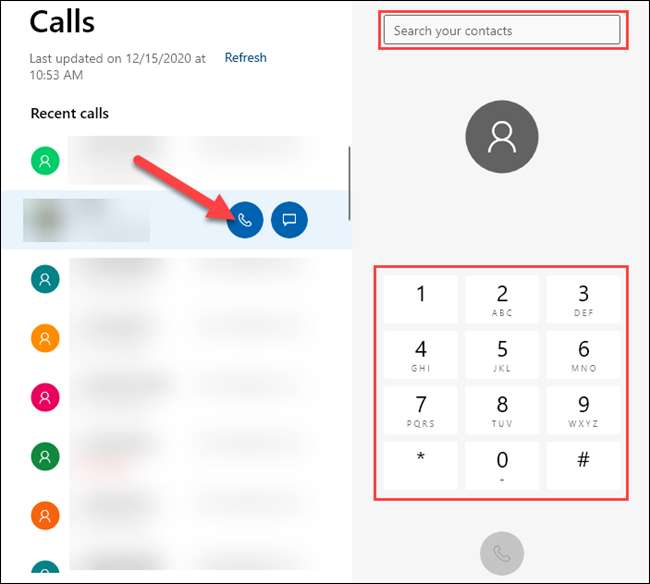
כשאתה מקבל שיחת טלפון, תופיע הודעה במחשב, ואתה יכול ללחוץ על "קבל" או "דחה".
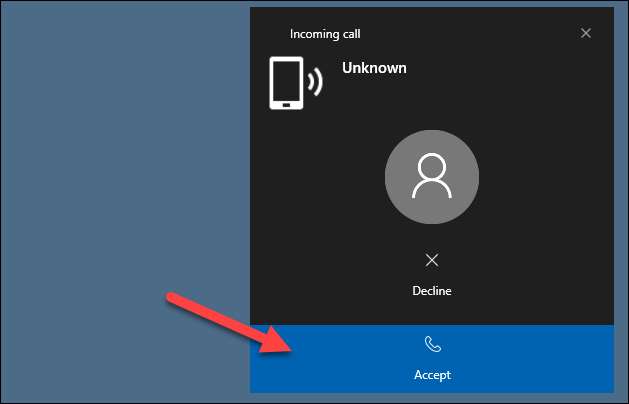
זה כל מה שיש לזה! עכשיו אתה יכול לבצע ולקבל שיחות טלפון מ-אין PC שיחת וידאו שלך או שירות של צד שלישי נדרש.







